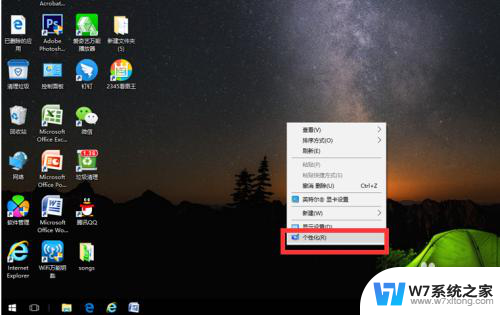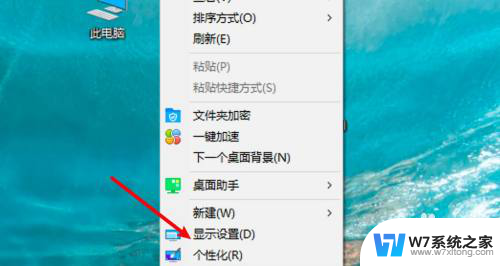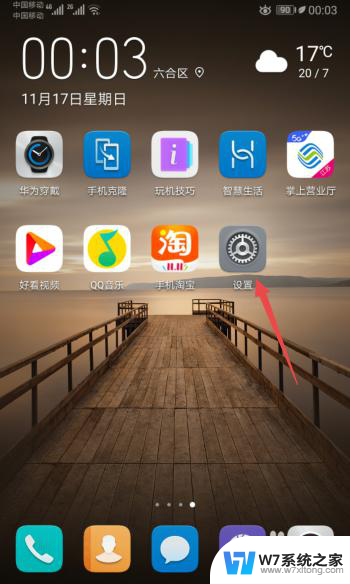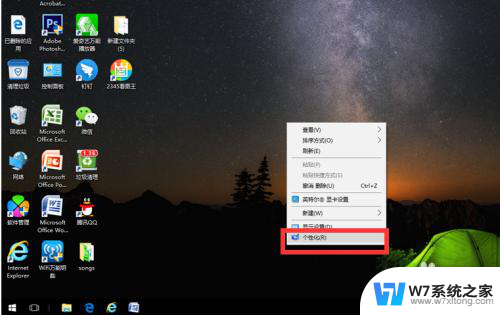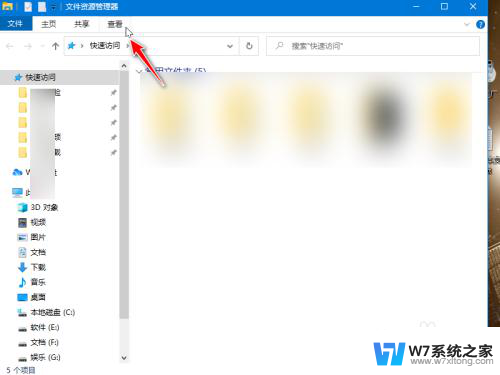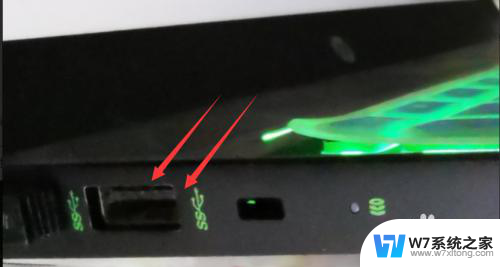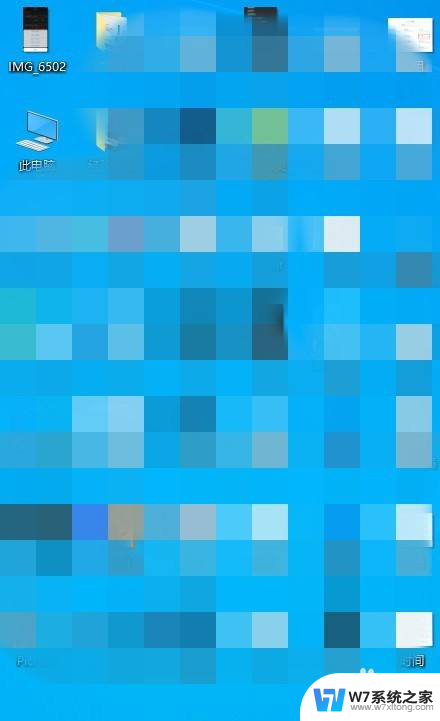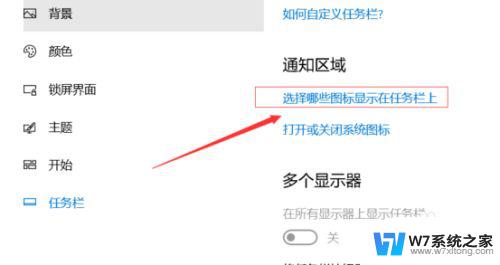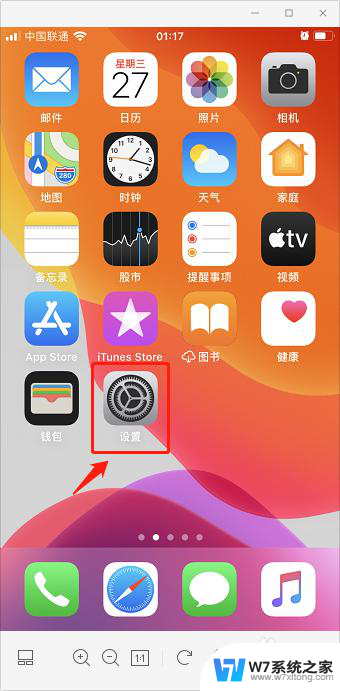桌面图标文件不见了怎么恢复 桌面文件不见了怎么找回
当我们在电脑上使用时,经常会遇到桌面图标文件不见了的情况,这给我们的工作和生活带来了不便,但是不要惊慌,因为我们可以通过简单的操作来恢复桌面图标文件。接下来我们将介绍一些方法,帮助您找回桌面文件,让您的电脑恢复正常使用。愿这些方法能帮助您解决问题,让您的工作和生活更加顺利。
具体步骤:
1.如果发现桌面的文件全部都不见了,千万不要着急。将鼠标放在空白的位置,点击右键。
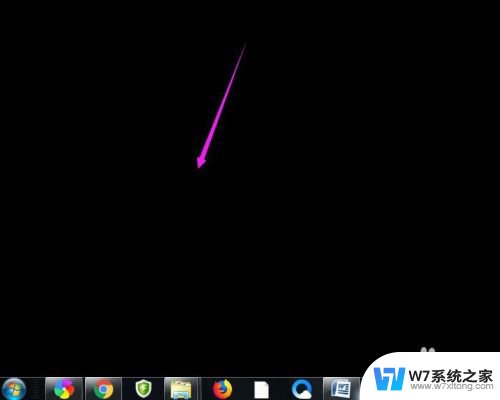
2.在弹出的菜单中,找到查看的选项,点击打开,如图所示。
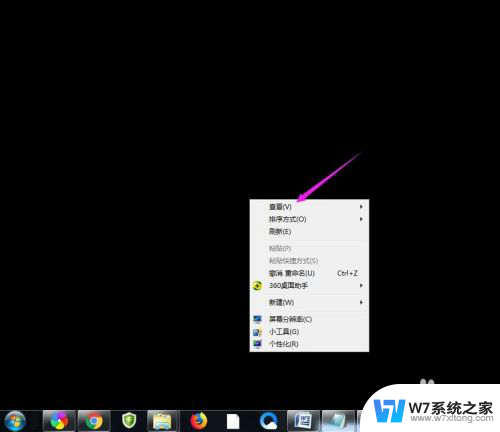
3.这时候会向右又打开一个延伸菜单,再找到【显示桌面图标】的选项。点击一下。
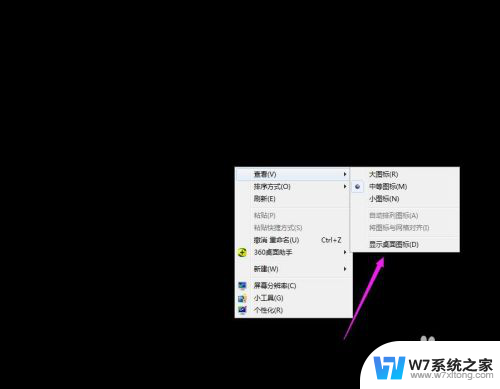
4.看一下桌面图标是不是已经回来了,如果还有问题的话。尝试进行下一步的操作。
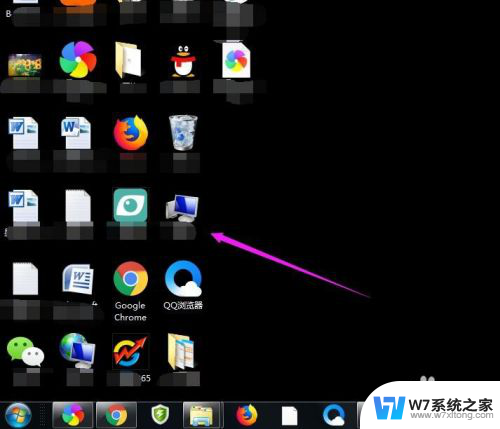
5.点击打开计算机图标,找到本地磁盘c盘,点击进去。
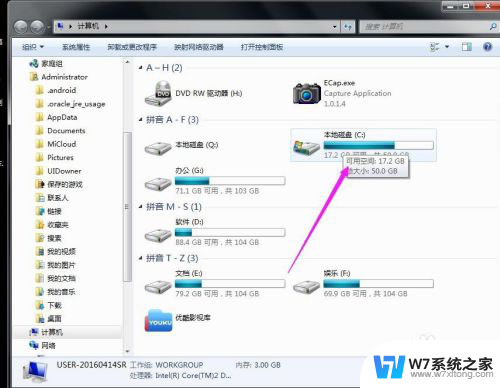
6.在c盘里,找到有Users文件夹,如图所示。
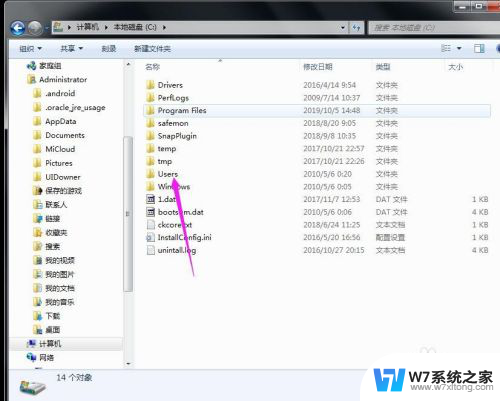
7.再找到公用的文件夹,点击打开,如图所示。
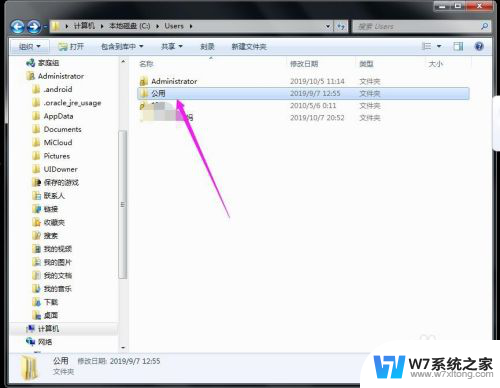
8.找到Desktop文件夹,点击打开。
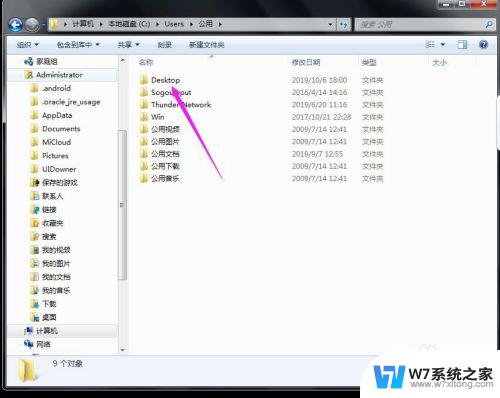
9.在这里就可以看到所有用户公用的桌面图标了。
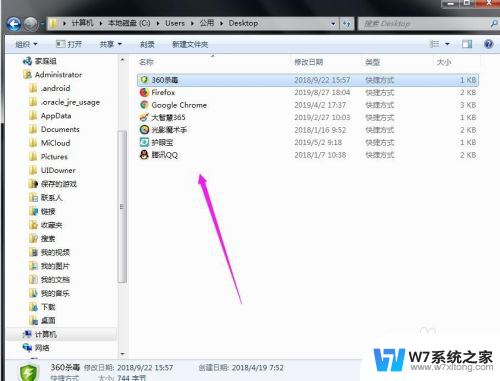
10.返回上一级菜单,再选择自己的用户名,比如选择Administrator。
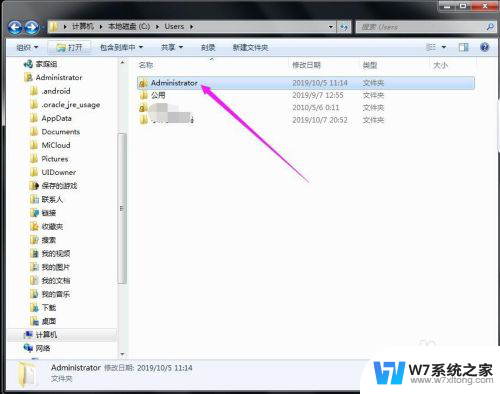
11.然后找到桌面的文件夹,点击打开,就可以看到用户的所有桌面文件了。
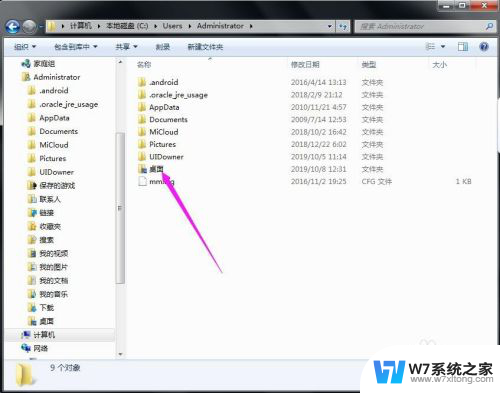
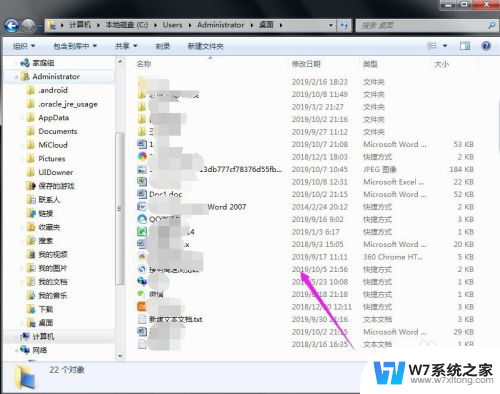
以上是关于桌面图标文件丢失后如何恢复的全部内容,如果你遇到了相同的问题,你可以参考本文中介绍的步骤来修复,希望这对你们有所帮助。